微软商店路径怎么修改 手把手教你修改下载路径
是不是总觉得微软商店下载的游戏都堆在C盘,空间告急?别急,今天小编就来拯救你的硬盘空间,教你如何轻松修改微软商店的下载路径,让游戏乖乖去其他硬盘安家!想知道怎么操作吗?赶紧跟上小编的步伐,一步步带你解锁新技能!
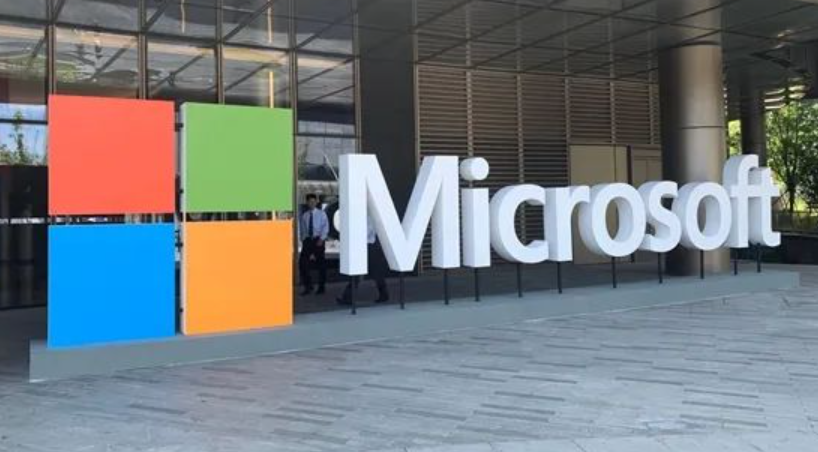
微软商店路径怎么修改 手把手教你修改下载路径
好消息来啦!虽然微软商店喜欢把游戏往C盘塞,但只要我们稍微动动手,就能让它们乖乖搬家。还没学会的小伙伴们,快按照下面的步骤操作起来吧:
1、想要畅通无阻地访问微软商店,网络可是关键。为了和微软服务器建立稳定的连接,咱们得借助一款靠谱的加速工具。小编这里推荐大家试试奇游,加速效果杠杠的,让你轻松畅游微软商店!
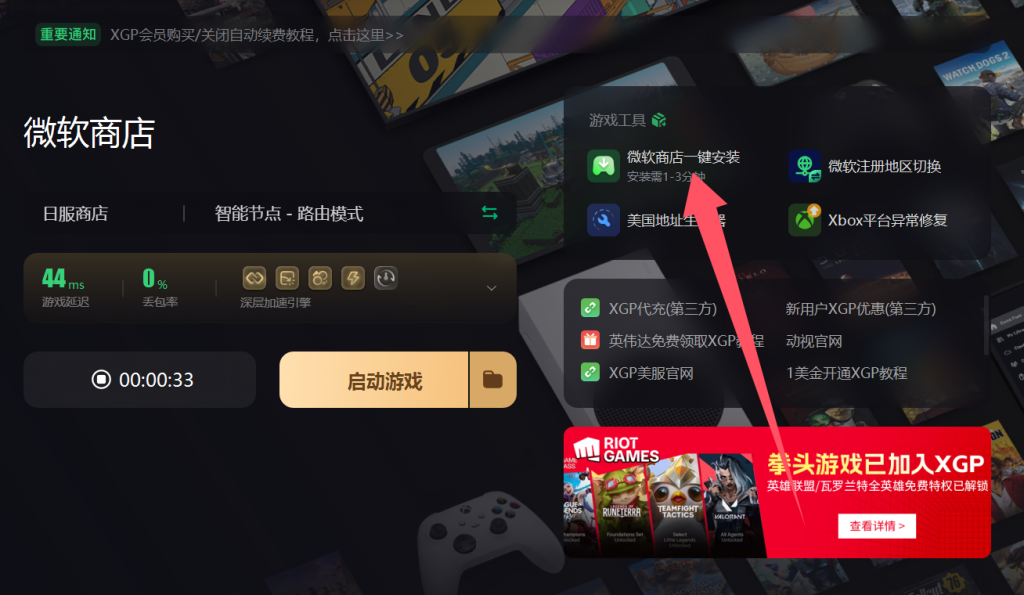
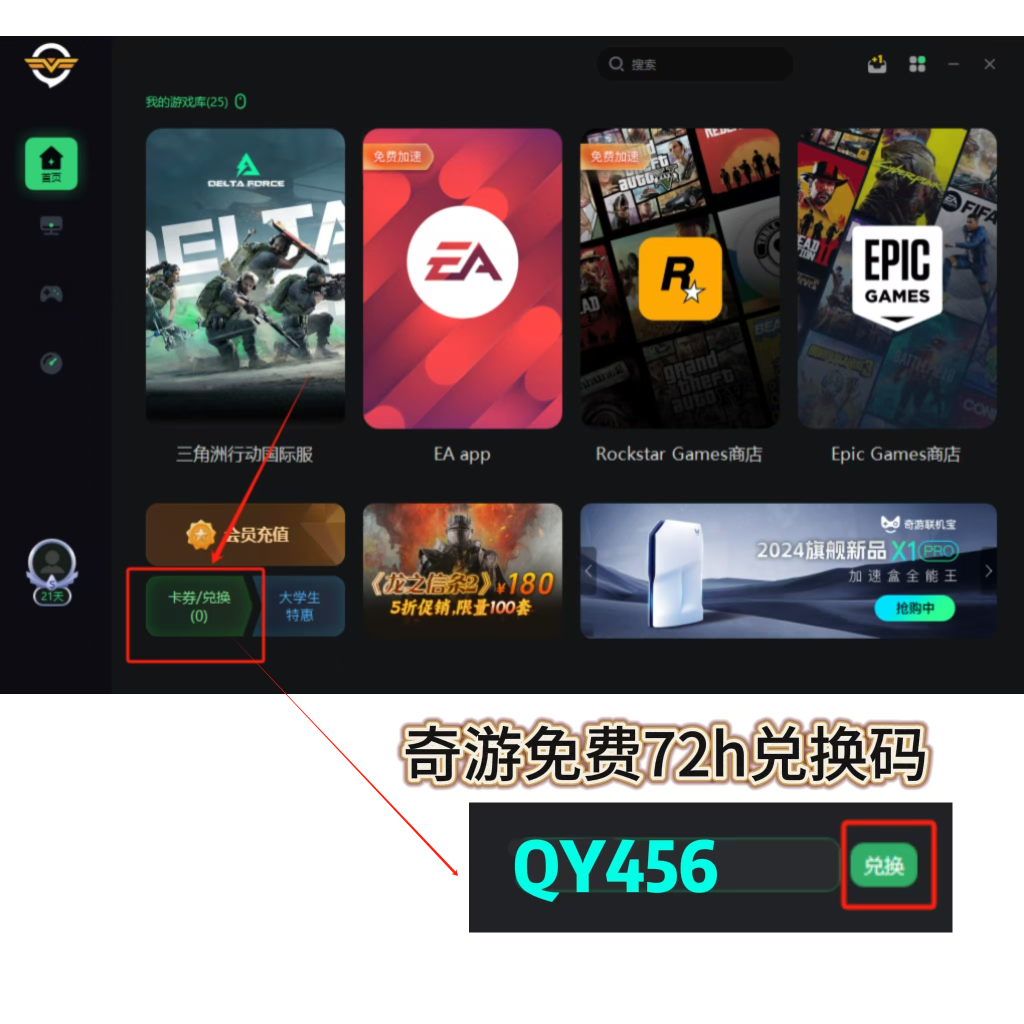
2、在奇游的加速助力下,我们可以顺利打开电脑上的微软商店。接着点击左上角的头像图标,进入设置页面。
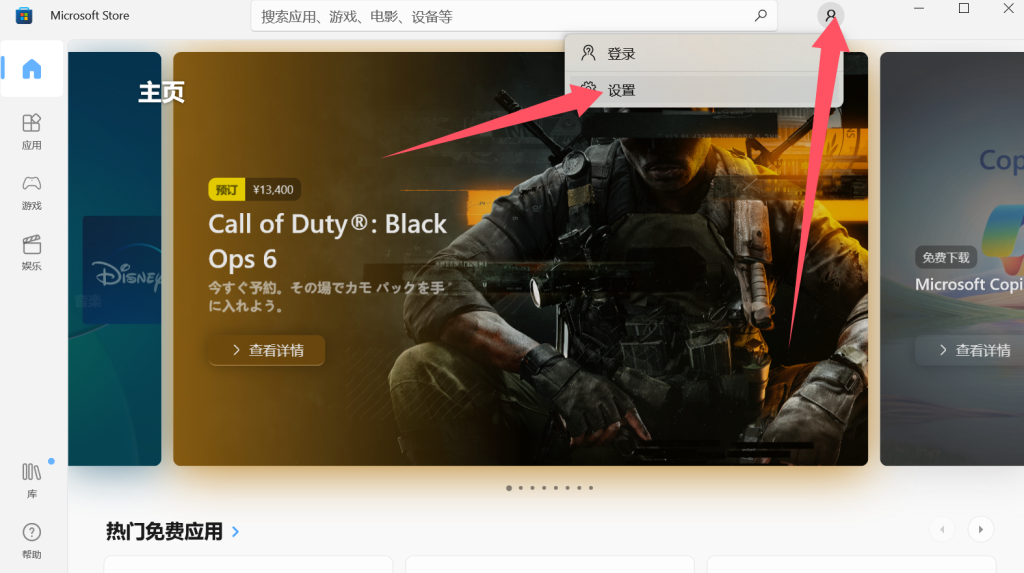
3、在设置页面里,大家稍微往下翻一翻,就能看到“默认安装文件夹”的选项。一开始它肯定是选中C盘的,这时候我们只需要点击修改,选择其他硬盘作为新的安装路径,就大功告成啦!
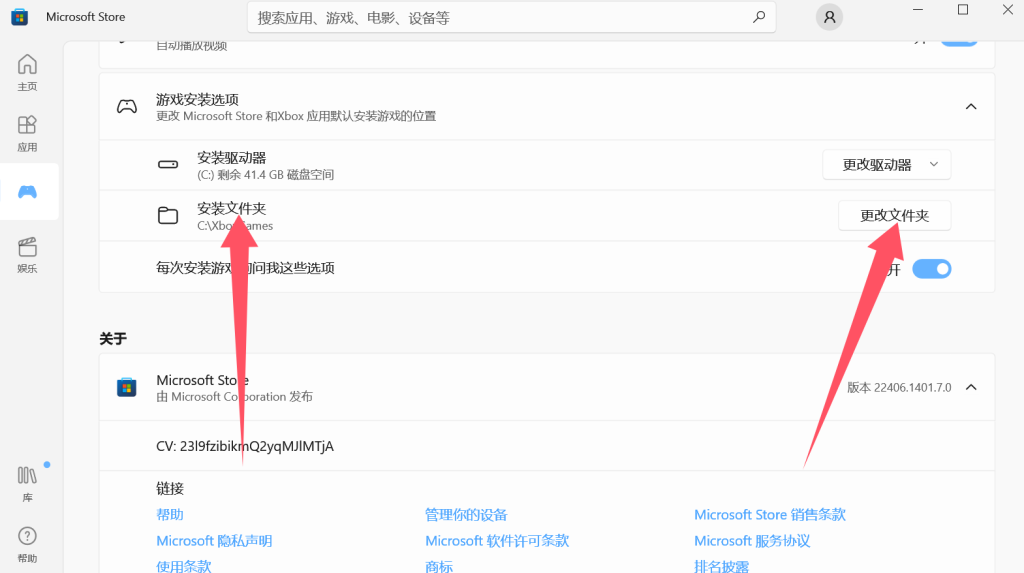
怎么样?是不是觉得小编今天分享的这个小技巧超级实用?还在为微软商店下载路径烦恼的小伙伴们,赶紧试试看吧!希望能帮到你们哦!




